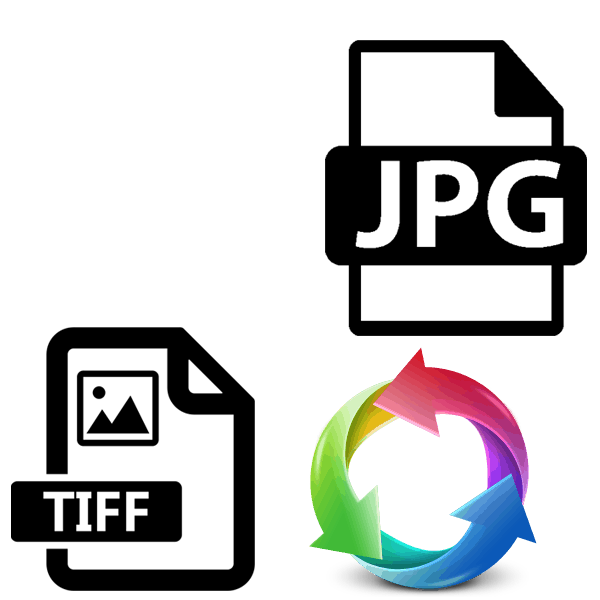Převést obrazové soubory ve formátu TIFF na JPG online
Grafické soubory formátu TIFF se používají hlavně v odvětví tisku, protože mají větší barevnou hloubku a jsou vytvářeny bez komprese nebo bez ztrátové komprese. To je proto, že takové obrazy mají poměrně velkou váhu a někteří uživatelé ji musí snížit. Nejlepší je převést TIFF na JPG pro tento účel, což výrazně zmenší velikost a současně neztratí kvalitu. Dnes budeme hovořit o tom, jak vyřešit tento problém bez pomoci programů.
Viz též: Převod formátu TIFF na JPG pomocí programů
Převést obrázek TIFF na JPG online
Následující diskuse se zaměřuje na použití speciálních on-line služeb pro konverzi souborů, které potřebujete. Takové stránky obvykle poskytují své služby zdarma a funkce se zaměřují konkrétně na daný proces. Navrhujeme seznámit se s dvěma takovými internetovými zdroji.
Viz též: Otevřete formát TIFF
Metoda 1: TIFFtoJPG
TIFFtoJPG je jednoduchá webová služba, která umožňuje převést obrázek TIFF do JPG během několika minut, což je jeho jméno. Celý postup je následující:
Přejděte na webové stránky TIFFtoJPG
- Podle výše uvedeného odkazu se dostanete na hlavní stránku webu TIFFtoJPG. Zde použijte rozbalovací nabídku v pravém horním rohu a vyberte příslušný jazyk rozhraní.
- Poté spusťte stahování potřebných obrázků nebo je přetáhněte do určené oblasti.
- Pokud otevřete prohlížeč, stačí jednoduše vybrat jeden nebo více obrázků a poté kliknout na levé tlačítko "Otevřít".
- Počkejte, než se dokončí stahování a konverze.
- Kdykoli můžete odstranit nepotřebné soubory nebo vytvořit kompletní seznam úklidů.
- Klikněte na "Stáhnout" nebo "Stáhnout vše", chcete-li stáhnout jeden nebo všechny přijaté soubory jako archiv.
- Nyní můžete začít pracovat s převedenými výkresy.
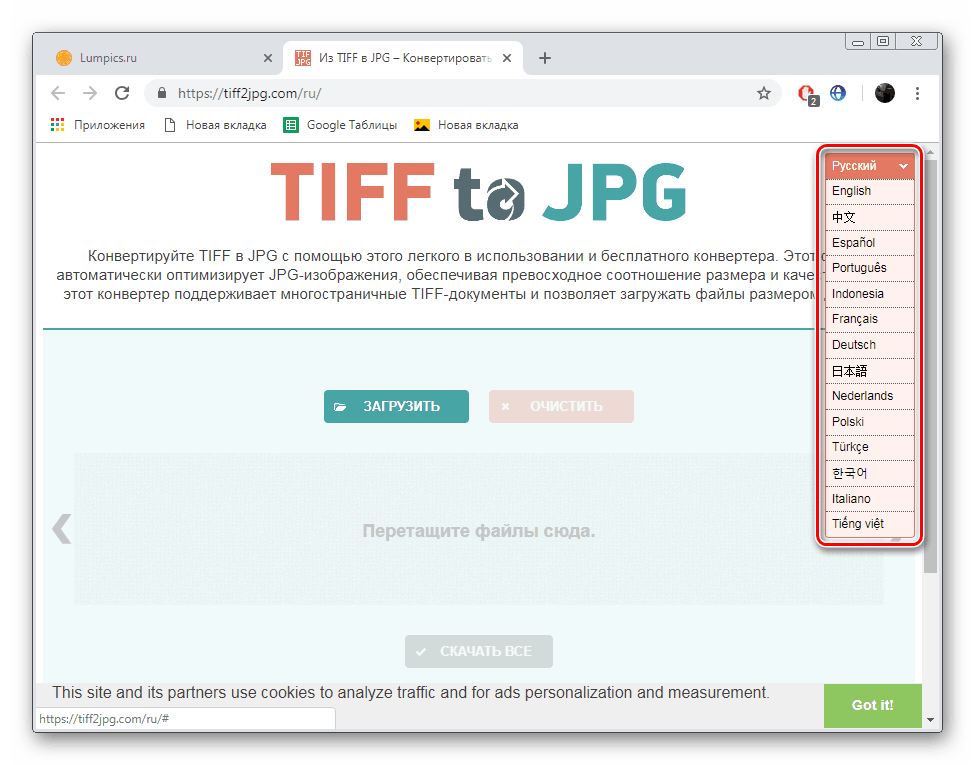

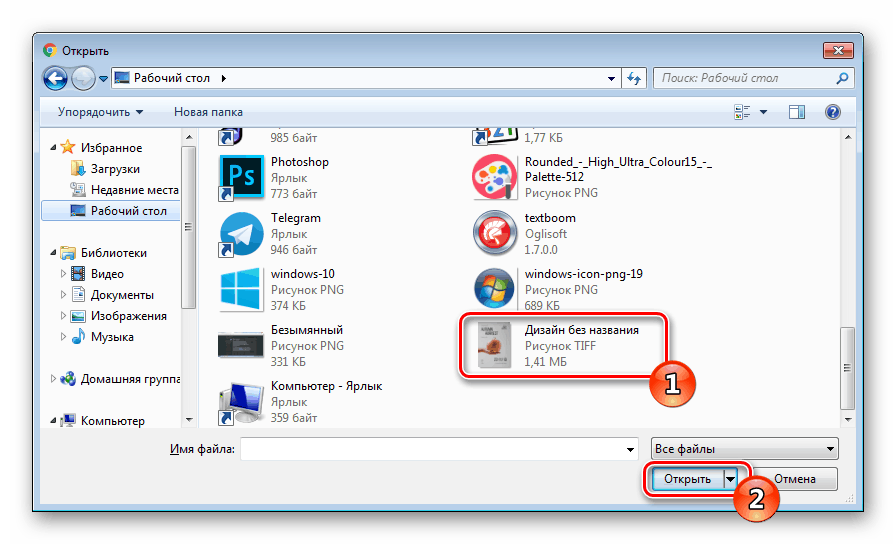
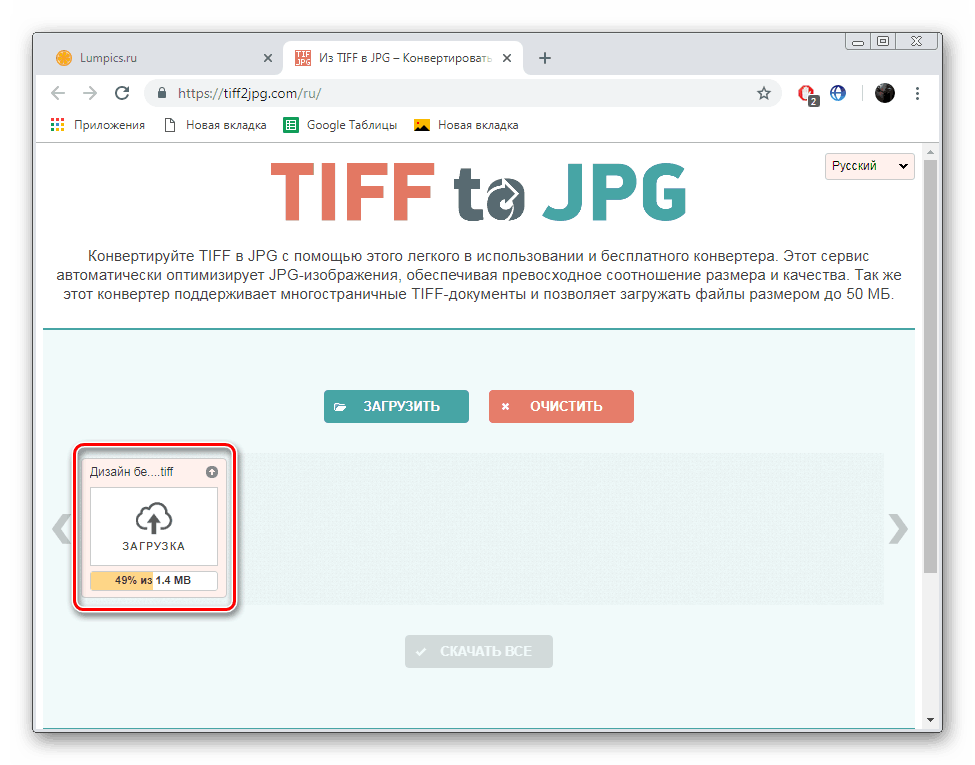
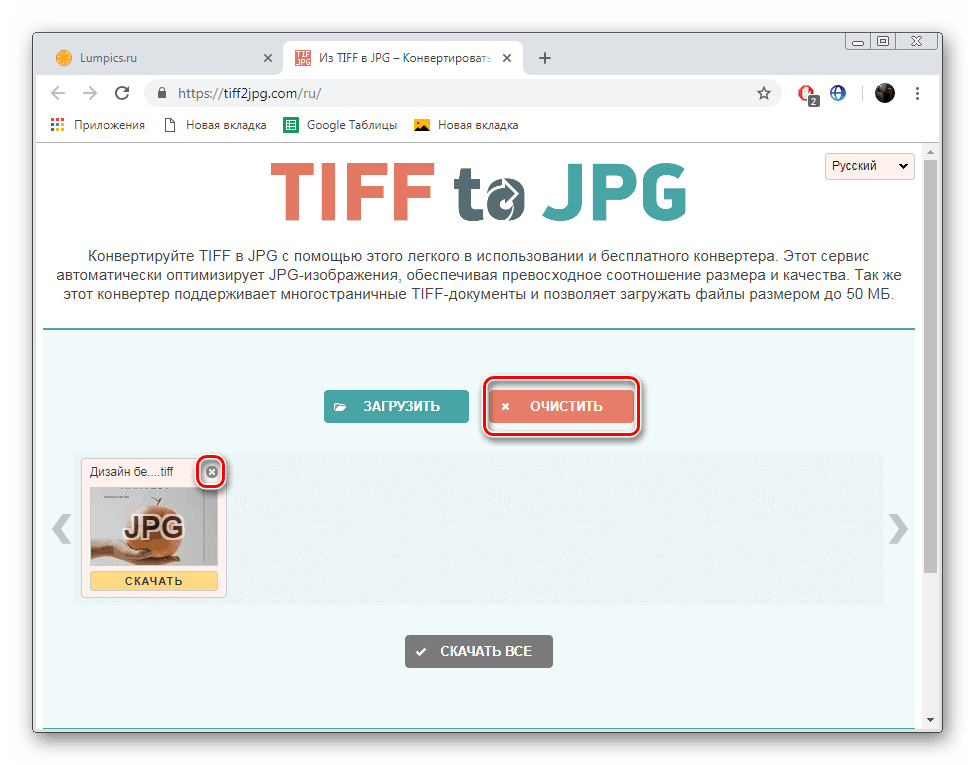
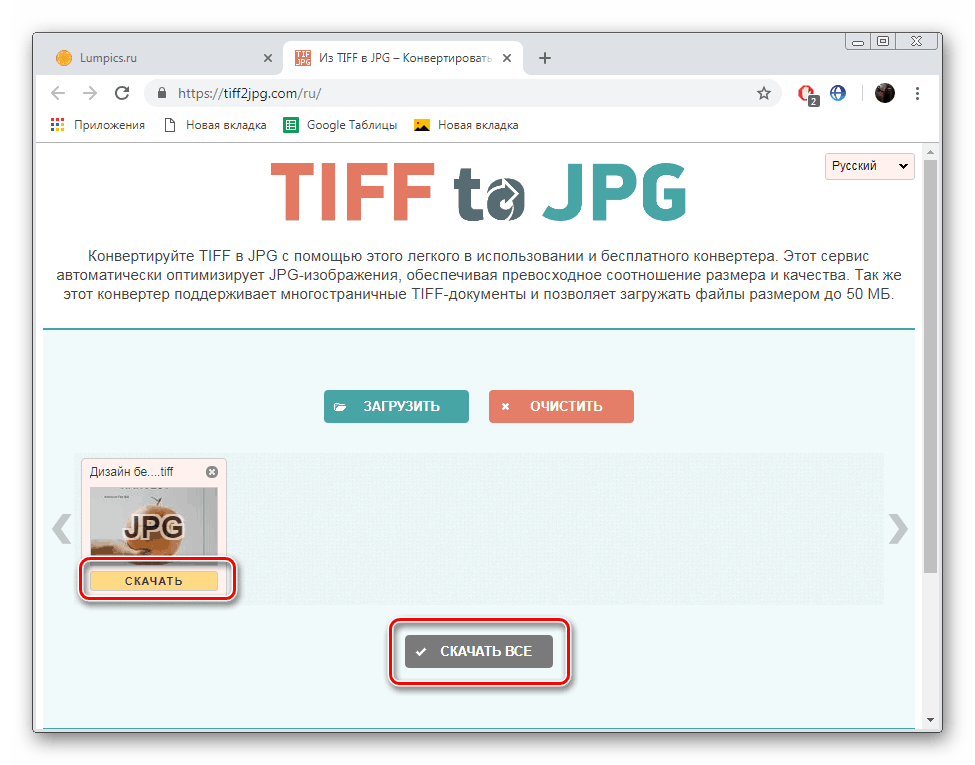
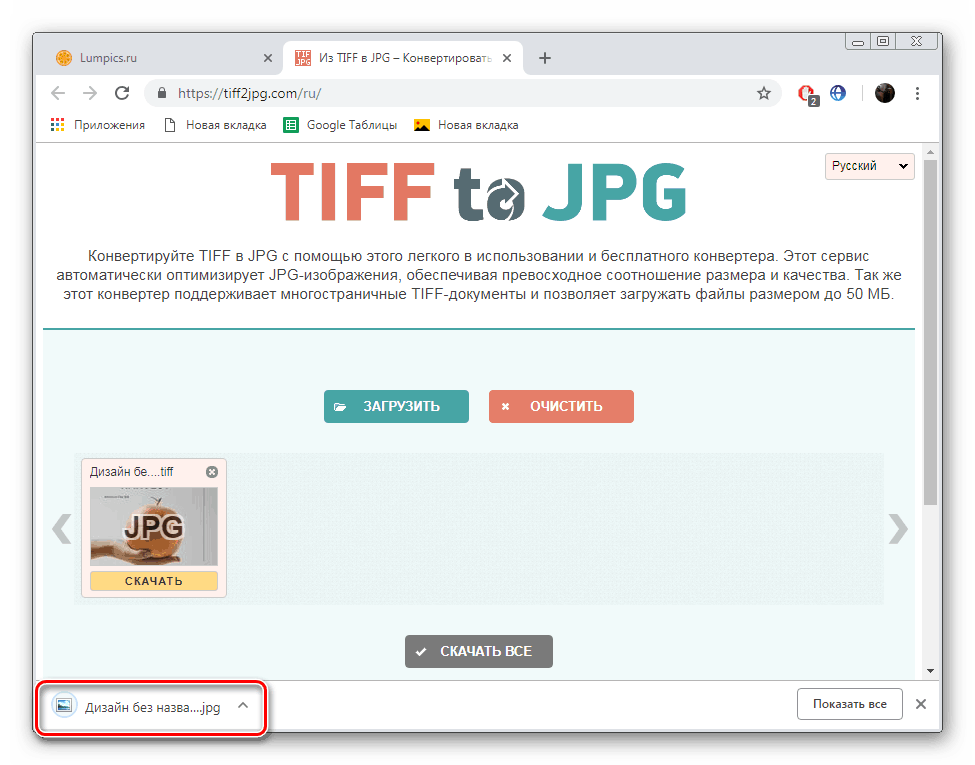
Tím se dokončí práce s internetovou službou TIFFtoJPG. Po přečtení našich pokynů byste měli porozumět principu interakce s tímto webem a pokračujeme k další konverzi.
Metoda 2: Převod
Na rozdíl od předchozího webu vám aplikace Convertio umožňuje pracovat s nejrůznějšími formáty, ale dnes se o ně jen zajímá. Pojďme se zabývat procesem konverze.
Přejděte na webovou stránku Convertio
- Přejděte na stránku Convertio pomocí výše uvedeného odkazu a okamžitě začněte přidávat obrázky TIFF.
- Proveďte stejné akce, které byly zobrazeny v předchozí metodě - vyberte objekt a otevřete jej.
- Obvykle se v parametrech konečného formátu zobrazí nesprávná hodnota, což je to, co potřebujeme, a kliknutím levým tlačítkem myši klikněte na příslušnou rozbalovací nabídku.
- Přejděte do sekce "Obraz" a vyberte formát JPG.
- Můžete přidat další soubory nebo odstranit existující soubory.
- Po dokončení všech nastavení klikněte na tlačítko "Převést" .
- Můžete sledovat proces změny formátu.
- Zbývá pouze stáhnout konečný výsledek na PC a jít do práce se soubory.
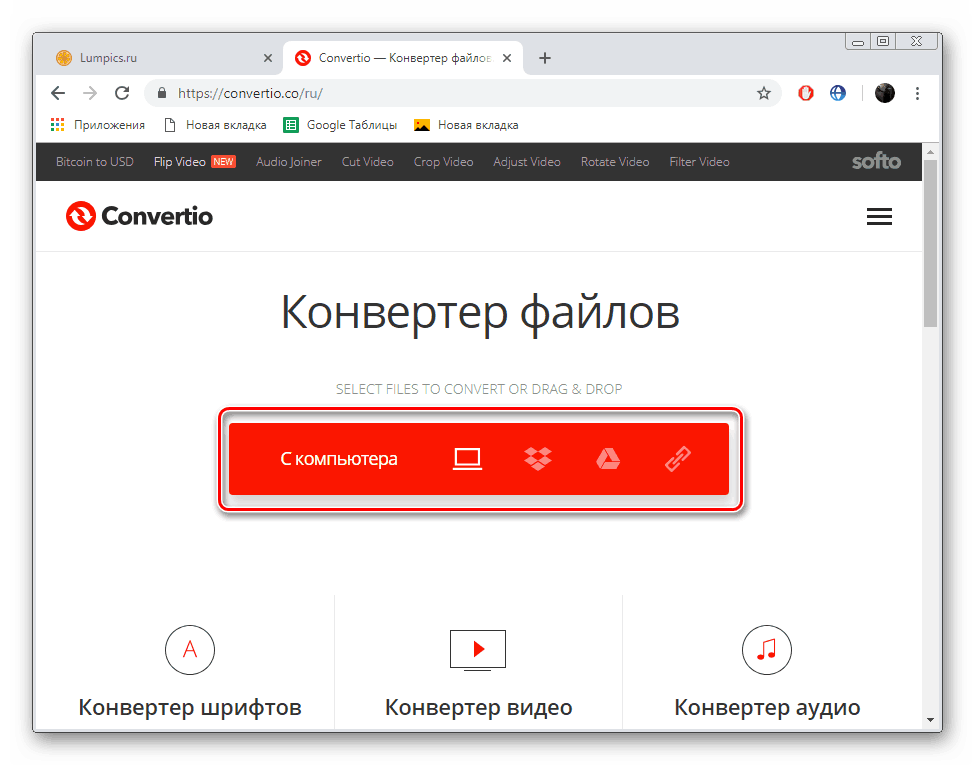
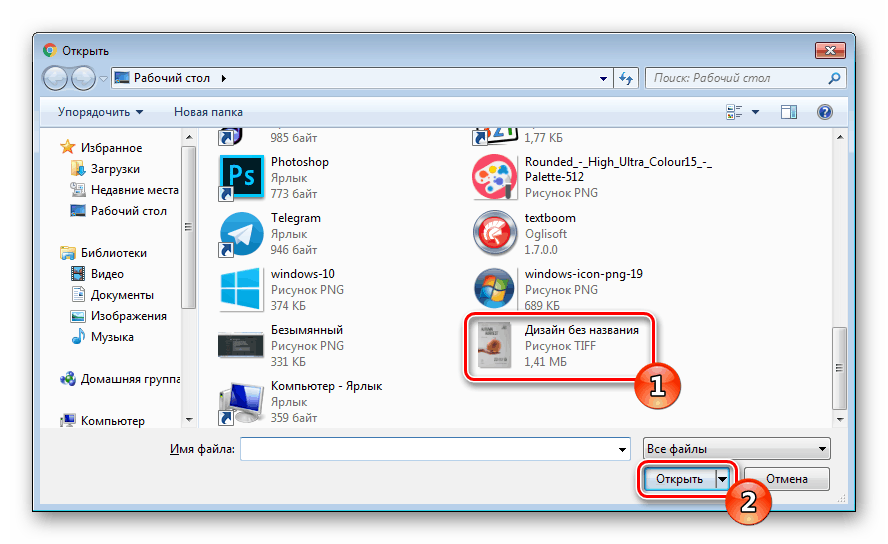
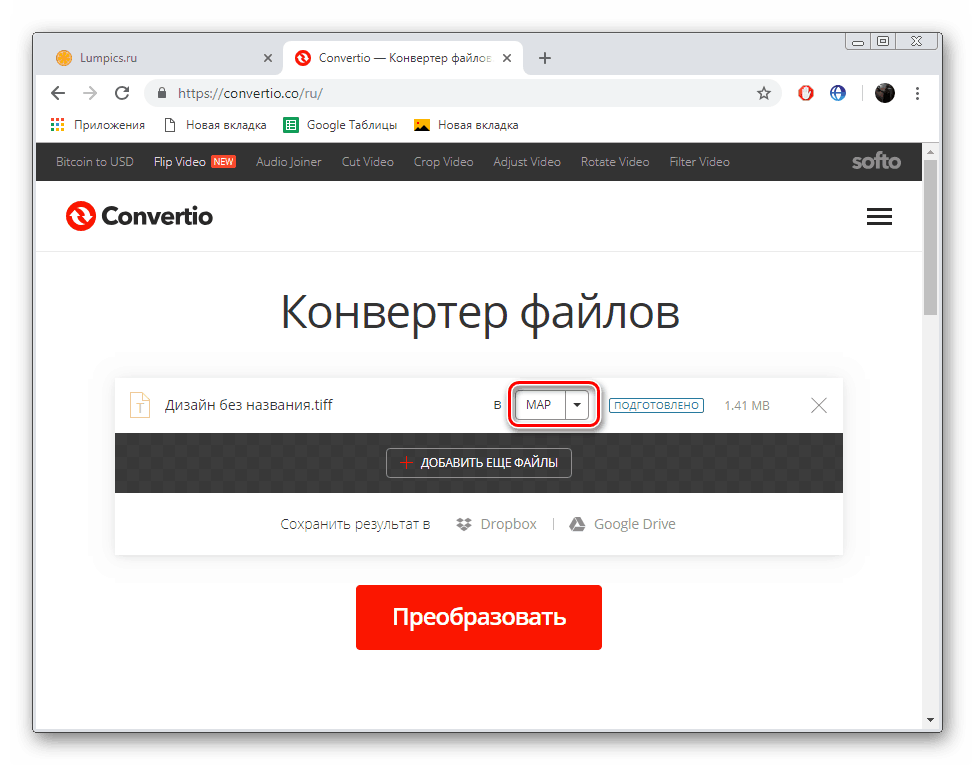
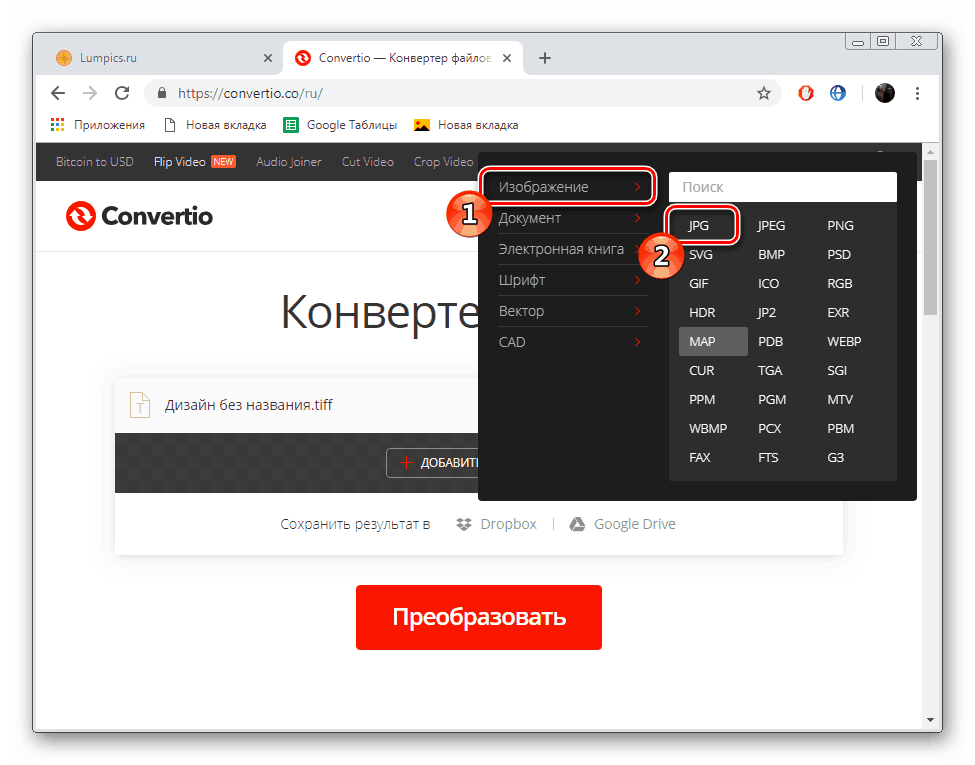
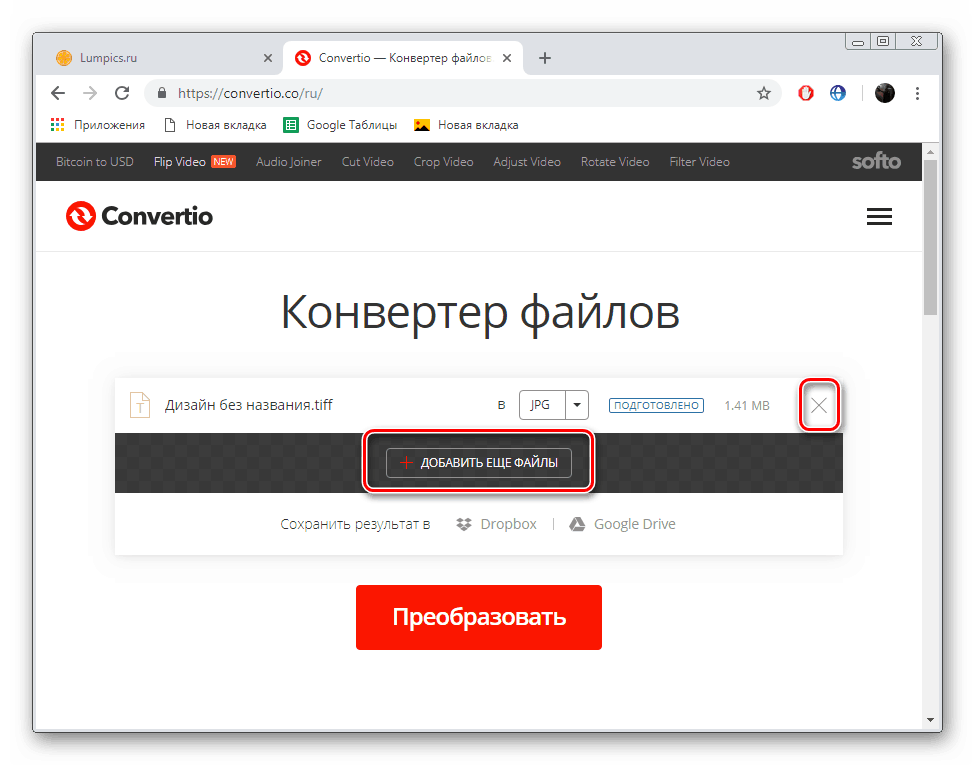
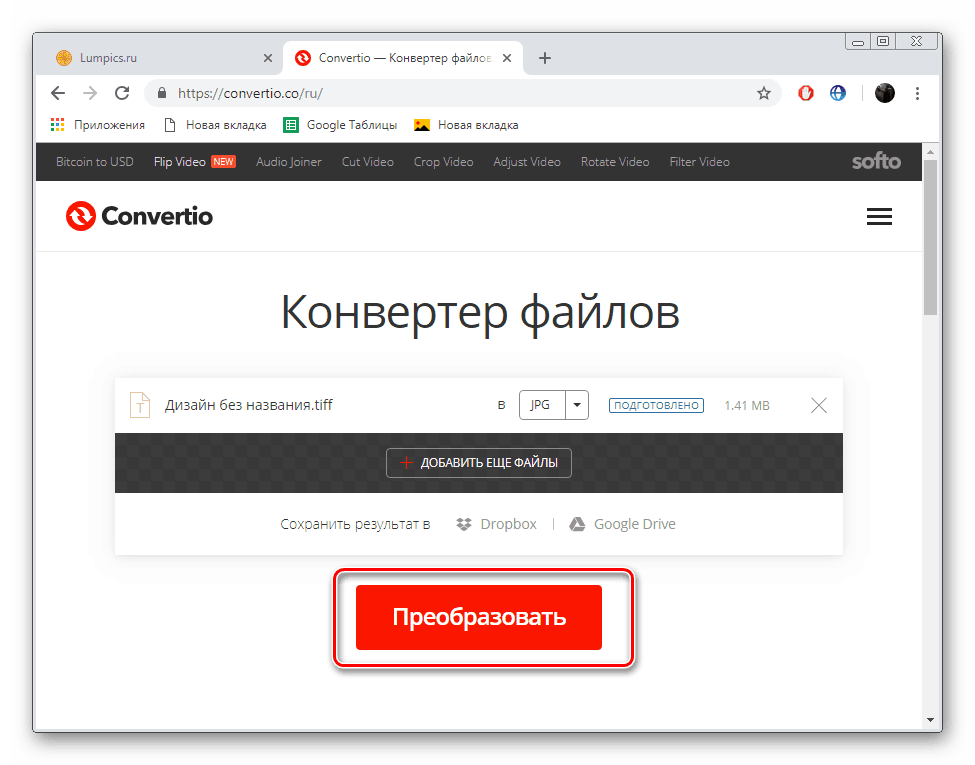
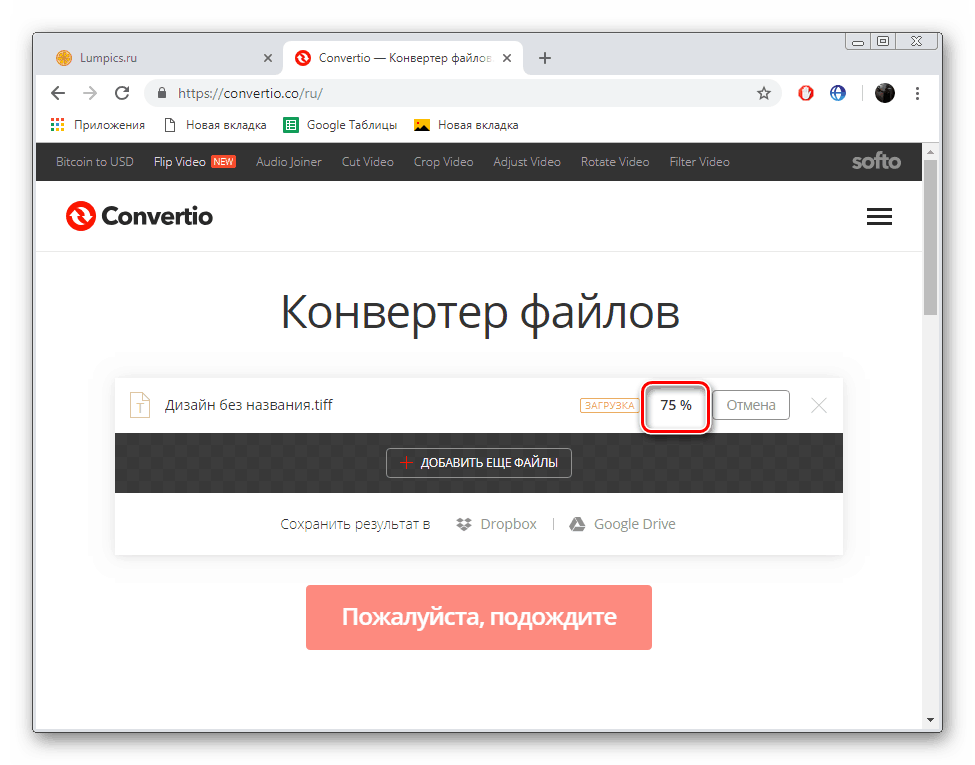
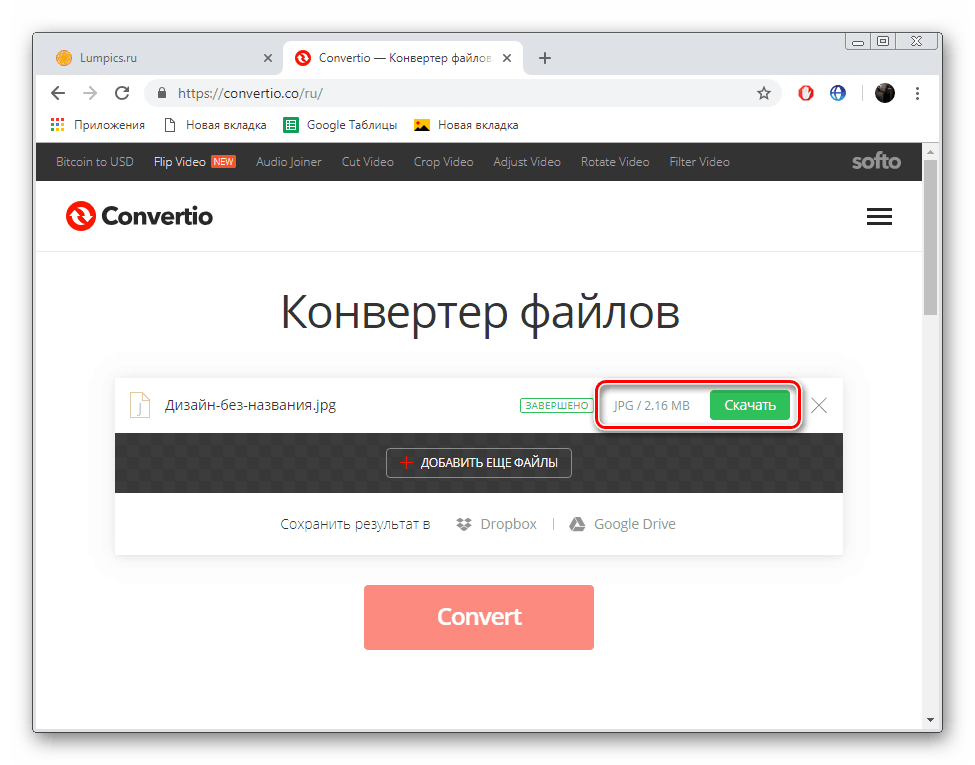
Obrazy JPG se otevírají prostřednictvím standardního prohlížeče v operačním systému Windows, což však není vždy výhodné. Doporučujeme přečíst si náš další článek, který najdete na níže uvedeném odkazu - popisuje devět dalších způsobů, jak otevřít soubory výše uvedeného typu.
Více informací: Otevřený obrázek JPG
Dnes jsme se zabývali úkolem převodu obrázků TIFF na JPG. Doufáme, že výše uvedené pokyny vám pomohou pochopit, jak se tento postup provádí u speciálních on-line služeb. Máte-li jakékoli dotazy, můžete se jimi v komentářích zeptat.
Viz též:
Upravte obrázky JPG online
Převést fotografii na JPG online